Komme i gang med Planner i Teams
Appen Planner i Microsoft Teams samler alle oppgaver og planer på tvers av Microsoft 365-økosystemet på ett enkelt sted. Det hjelper deg med å administrere oppgaver mer effektivt for individuelle planer og gruppeinitiativer, samt større prosjekter som er justert etter mål og viktige strategiske mål.
Når du har lagt til Planner-appen i Teams, finner du:
-
Min dag: Inkluderer oppgaver som forfaller i dag, sammen med eventuelle oppgaver du velger å legge til i denne visningen.
-
Mine oppgaver: Inkluderer et dedikert sted kalt Private oppgaver som du raskt kan bruke til å opprette oppgaver, flaggede e-postmeldinger og oppgaver som er tilordnet til deg fra gruppens møtenotater, grunnleggende planer, premiumplaner og løkkekomponenter.
-
Mine planer: Omfatter alle gjøremålslister, grunnleggende planer og Premium-planer.
-
Ny plan: Opprett nye personlige eller delte planer direkte i appen.
Du kan også bruke Planner-appen til å få varsler om Planner oppgaver.
Legg til Planner-appen
Det finnes flere måter å legge til en app i Microsoft Teams på. Den enkleste måten er å velge Vis flere apper, søke etter Planner i søkefeltet og deretter velge Legg til. 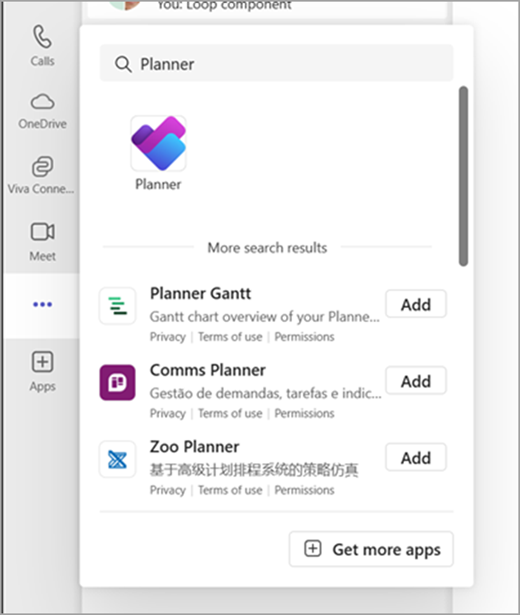
Tips!: Hvis du vil feste appen for enkel tilgang, høyreklikker du på Planner etter at du har lagt til appen og velger Fest. Hvis du vil åpne Planner-appen i et eget vindu, velger du Åpne i nytt vindu.
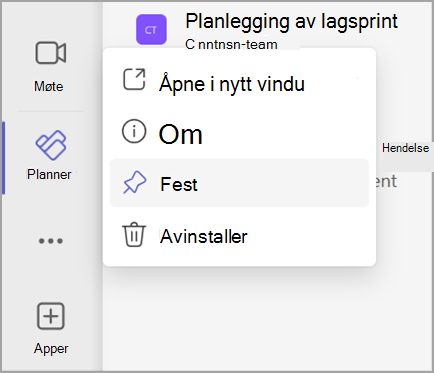
Obs!: Hvis du ikke ser Planner, kan det hende at organisasjonen ikke har aktivert appen. Kontakt systemansvarlig for å finne ut mer.
Planlegg dagen med Min dag
Min dag er et rotete fokusområde som hjelper deg med å holde oversikt over oppgaver du vil fokusere på i dag. Oppgaver fra Mine oppgaver og personlige planer som forfaller i dag, vises i Min dag. Du kan også opprette oppgaver som du føler er viktige, og som kanskje trenger din oppmerksomhet.
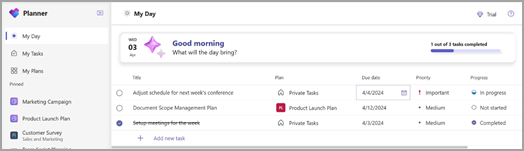
Ditt daglige instrumentbord:
-
Håndplukkede prioriteringer: Bestem og legg til hovedoppgavene for dagen.
-
Automatisk populasjon: Oppgaver fra Mine oppgaver og personlige planer som forfaller i dag, vises automatisk på Min dag, og holder deg oppdatert om viktige tidsfrister.
-
Prioriter og arbeid med disse aktivitetene: Når aktivitetene er på Min dag, kan du prioritere aktivitetene i den rekkefølgen du vil utføre dem i dag.
-
Start friskt i Min dag hver dag: Min dag rydder seg hver kveld, slik at du kan starte neste dag med en tom skifer og tilpasse dagen din. Eventuelle uferdige oppgaver i Min dag som er igjen før den fjernes, vil være tilgjengelig i den opprinnelige planen de kom fra.
Spore oppgaver i Mine oppgaver
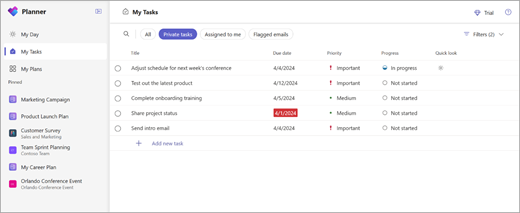
Planner tilbyr en spesialbygd Mine oppgaver-visning, utformet for å sentralisere alle oppgavene som er relevante for deg. Mine oppgaver er organisert i fire forskjellige visninger, og hver av dem tjener et unikt formål:
Private oppgaver: Private oppgaver er et sted der du raskt kan notere oppgaver med tankehastighet. Dette er et sted hvor du kan opprette aktiviteter som ikke tilhører en plan ennå. Deretter kan du organisere disse oppgavene i Planer ytterligere ved å velge Flere handlinger, noe som vil hjelpe deg med å flytte disse uorganiserte aktivitetene i endelige planer.
Tilordnet til meg: Inkluderer alle oppgavene som er tilordnet til deg i Teams-møtenotater, grunnleggende planer, Premium-planer, Loop-komponent og delte lister i To Do.
Flaggede e-postmeldinger: Alle flaggede e-postmeldinger fra Outlook vises i delen Flaggede e-postmeldinger. Du kan også gå til e-postmeldingene direkte fra oppgaven ved å velge vedlegget.
Alle: Alle-visningen gir en aggregasjon av alle individuelle oppgaver fra private oppgaver, tilordnet til meg og flaggede e-postmeldinger. Deretter kan du filtrere og sortere etter dine behov. Hvis du for eksempel vil se alle oppgavene som forfaller i morgen og haster, bruker du bare filteret på denne visningen, og du får en kuratert liste over oppgaver.
Se alle planene dine med Mine planer
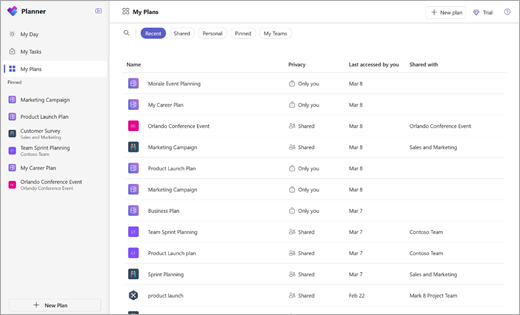
Mine planer-siden i Planner viser alle planene dine, uansett hvor de ble opprettet. Dette omfatter lister som er opprettet i To Do, planer opprettet i Planner og Project for nettet, Loop-planer, planer fra Teams-møtenotater og mer.
Mine planer-siden inneholder fem filtre for å finne riktig plan eller liste:
-
Siste:Viser de sist brukte planene og listene.
-
Delte:Viser delte planer og lister.
-
Personlige:Viser dine personlige planer og lister.
-
Låste:Viser alle planer og lister du har festet.
-
Mine team: Viser alle planene dine som deles med teamets kanal.
Tips!: Bruk nøkkelord til raskt å finne planer og lister ved å velge Filtrer etter nøkkelord.
Opprett nye planer
Med planer kan du enkelt administrere teamets arbeidsbelastning, spore arbeid mot teammål, organisere arbeidet i sprinter ved hjelp av smidig planlegging, spore avhengigheter på tidslinjevisningen og mer.
Velg Ny i navigasjonsruten til venstre for å opprette en ny plan. Du kan deretter velge et tomt alternativ eller starte fra en av våre ut-av-boksen maler som samsvarer med ditt brukstilfelle. Noen alternativer er premium og krever en Premium-lisens for å opprette.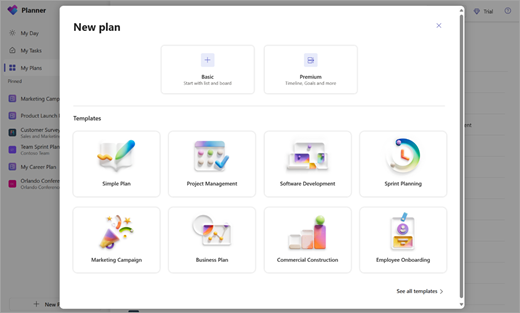
Ved valg blir du bedt om et plannavn og eventuelt en Microsoft 365-gruppe. Du kan la det valgfrie gruppevalget stå tomt for å opprette en personlig plan eller fylle det ut for å opprette en delt plan.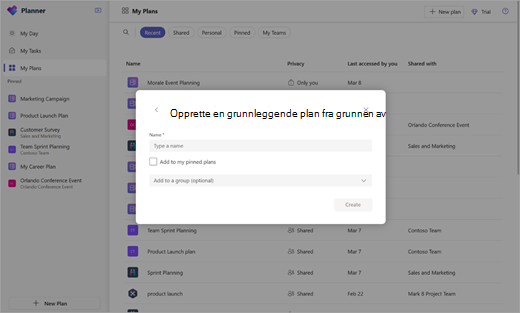
Få varsler om Planner oppgaver
Oppgavevarsler vises i Teams-aktivitetsfeeden både på skrivebordet og i Teams-mobilappen. Du får et varsel når:
-
Noen andre tilordner en oppgave til deg.
-
Noen andre tilordner deg en oppgave som haster.
-
Noen andre gjør en oppgave tilordnet til deg raskt.
-
Noen andre gjør en oppgave tilordnet til deg ikke haster.
-
Noen andre endrer fremdriften for en oppgave som er tilordnet til deg.
-
Noen fjerner deg fra tilordnede oppgaver.
Mer informasjon
Hvis du vil vite mer om hva du kan gjøre med abonnementer i Planner, kan du se:










